标签:figure 准备工作 安装包 com .gz 方案 解决问题 完成 lamp
最近有空就配置CentOS系统上的AMP环境,现在配置到PHP环境了
多话不说上传送门:http://blog.csdn.net/zhangatle/article/details/77447653
其中有些改动,毕竟博主的centOS的系统没有安装必须的开发环境包,他是纯净CentOS安装的!佩服
注:本文站在菜鸟的角度看待并解决问题,中间不可避免会遇到许多坑,而本文的目的就在于帮大家解决这些坑
工欲善其事,必先利其器,为了后续工作,需要先进行以下准备工作
将所需要的软件安装包上传到服务器,本文上传到/home/zhangatle/tar目录,包括以下几个软件:
zlib-1.2.11.tar.gz
libxml2-2.7.2.tar.gz
jpegsrc.v9b.tar.gz
libpng-1.4.3.tar.gz
freetype-2.8.tar.gz
libgd-2.2.4.tar.gz
PHP-7.1.8.tar.gz
接下来进行安装工作,注意,安装这些软件是有顺序的,为了避免不必要的错误,可按以下顺序进行安装
1、zlib的安装
cd /home/zhangatle/tar tar zxvf zlib-1.2.11.tar.gz cd zlib-1.2.11 ./configure //这个配置编译命令不要加目录参数 make && make install
2、libxml2安装
cd /home/zhangatle/tar tar zxvf libxml2-2.7.2.tar.gz cd libxml2-2.7.2 ./configure --prefix=/usr/local/libxml2 --without-zlib make && make install
3、安装jpeg
cd /home/zhangatle/tar tar zxvf jpegsrc.v9b.tar.gz cd jpegsrc.v9b ./configure --prefix=/usr/local/jpeg --enable-shared --enable-static make && make install
–enable-shared 把jpeg需要的函数库程序都编译到该软件里边
优点:函数调用速度快
缺点:软件本身比较大
–enable-static 静态方式(独立类型)函数处理,需要什么函数,马上include来
优点:软件本身比较小
缺点:函数调用速度慢
4、安装libpng
cd /home/zhangatle/tar tar zxvf libpng-1.4.3.tar.gz cd libpng-1.4.3 ./configure #和zlib一样不要带参数,让它默认安装到相应目录 make && make install
5、安装freetype(字体库)
cd /home/zhangatle/tar tar zxvf freetype-2.8.tar.gz cd freetype-2.8 ./configure --prefix=/usr/local/freetype make && make install
6、安装GD库
cd /home/zhangatle/tar tar zvxf gd-2.2.4.tar.gz cd gd-2.2.4 ./configure --prefix=/usr/local/gd --with-jpeg=/usr/local/jpeg/ --with-png --with-zlib --with-freetype=/usr/local/freetype //惊喜啊,终于报错了,花都谢了

不对啊,我已经安装libpng了,为什么会报错呢?接下来开始解决错误了:
经过查找相关资料,是缺少libpng-devel,不多说,安装
yum install libpng-devel
安装完成,退回到上级目录,并删除解压后的libgd,重复上述libgd的安装步骤
cd ../ rm -rf gd-2.2.4
果然,要么不报,要么错误一个接一个,又出现一个错误
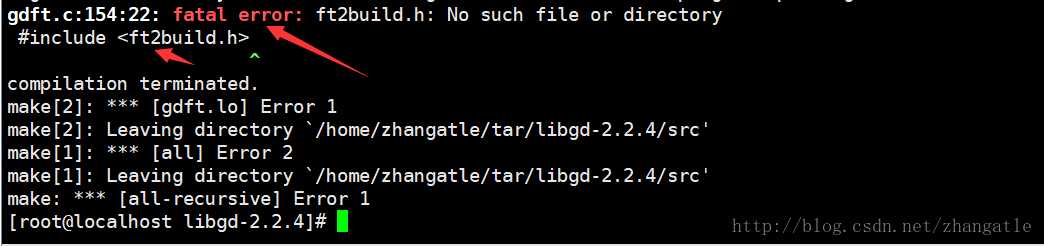
查找相关资料,找到解决方案,安装fontconfig-devel
yum install fontconfig-devel
再回去删除解压后的包,重新解压,再重复上述libgd的安装步骤
这次发现以下命令终于不报错了,意不意外?
cd /home/zhangatle/tar tar -zvxf gd-2.2.4.tar.gz cd gd-2.2.4 ./configure --prefix=/usr/local/gd --with-jpeg=/usr/local/jpeg/ --with-png --with-zlib --with-freetype=/usr/local/freetype
接着make&&make install,成功,意料着安装php的准备工作已经完成,下面进行安装php
7、安装PHP7
执行以下命令,参数比较多,注意路径,避免出错
cd /home/zhangatle/tar tar -jxvf php-7.1.8.tar.gz cd php-7.1.8 ./configure --prefix=/usr/local/php --with-apxs2=/usr/local/httpd/bin/apxs --with-mysql=mysqlnd --with-pdo-mysql=mysqlnd --with-mysqli=mysqlnd --with-freetype-dir=/usr/local/freetype --with-gd=/usr/local/gd --with-zlib --with-libxml-dir=/usr/local/libxml2 --with-jpeg-dir=/usr/local/jpeg --with-png-dir --enable-mbstring=all --enable-mbregex --enable-shared //此时会有一个警告,告诉我们mysql的问题,先不要管,因为我们还没有安装mysql,接着make&&make install

make
先去吃饭吧,安装需要的时间比较长,哈哈
回来一看,TMD,又报错,能不能愉快的玩耍了?又一个致命错误

查了好久的资料,终于找到了问题所在,缺少libxpm,那就安装吧
yum install libXpm-devel.x86_64
安装完成后,再次重新安装GD库,显示Xpm安装完成即可再次安装PHP
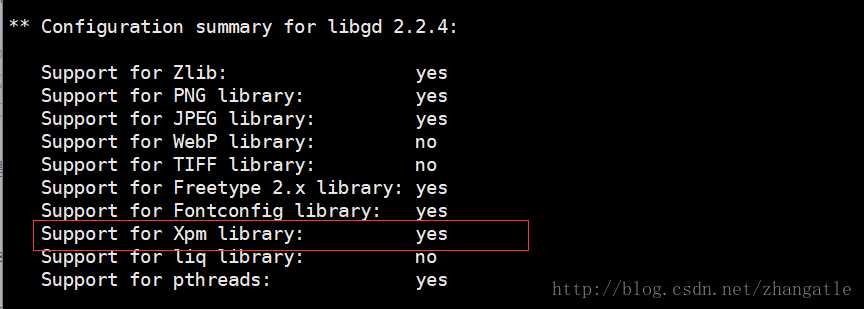
再次安装PHP,法克,以报错,没完没了

问题说明:没有找到xpm库的安装位置
解决方法:
1.rpm -ql libXpm :查询出libXpm的安装位置,发现在/usr/lib64/ 下
2.重新编译php,./configure中增加 –with-xpm-dir=/usr/lib64/
终于安装成功,接下来进行相关的配置工作
首先,复制一份配置文件到项目的安装目录
cp php.ini-development /usr/local/php/lib/php.ini
配置Apache使其支持php
vi /usr/local/httpd/conf/httpd.conf
1) 在httpd.conf(Apache主配置文件)中增加:
AddType application/x-httpd-php .php

2) 找到下面这段话:(在文件里面输入/ 斜杠再输入要搜索的内容按回车键就能搜索内容了)
<IfModule dir_module>
DirectoryIndex index.html
</IfModule>
在index.html 前面添加index.php

3) 建立php测试网页
vi /usr/local/apached/htdocs/index.php
vi 是创建文件的意思
输入如下内容:
<?php
echo phpinfo();
?>
4) 重启apache
/usr/local/httpd/bin/apachectl restart
这里报了个小错误,根据提示,是ServerName的问题,更改一下就好了

在httpd.conf中找到ServerName并去掉前面的#号,至此,PHP的安装已经成功

转自:@zhangatle
转: 第二步CentOS上安装LAMP之PHP环境及安装过程报错解决方案(纯净系统环境)
标签:figure 准备工作 安装包 com .gz 方案 解决问题 完成 lamp
原文地址:http://www.cnblogs.com/mrszhou/p/7415382.html